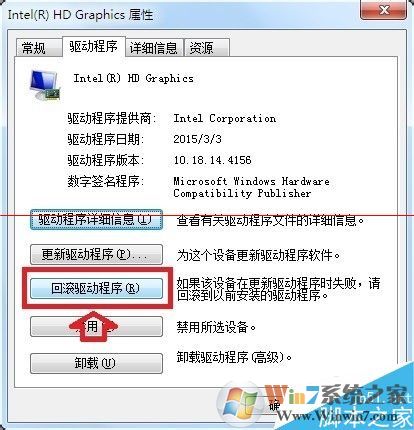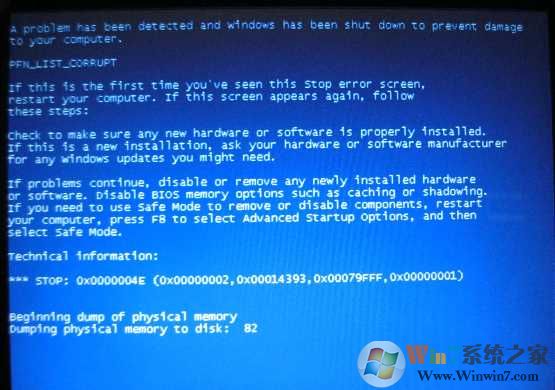

解决方法:
回忆一下,蓝屏前是否更新过新的设备和驱动程序?如有更新硬件,找到和操作系统匹配的驱动程序更新一下,如果之前更新的是驱动程序,及时返回驱动程序。操作步骤:使用Win+R调出运行,在其中输入:devmgmt.msc 回车(Enter)打开设备管理器。
找到异常的设备→右键点击属性→驱动程序→回滚驱动程序
如果不确定安装了什么驱动程序,那么我们可以找到蓝屏错误文件dmp 蓝屏错误DMP文件一般默认会保存在系统根目录下,如C:\Windows\或C:\Windows\Minidump文件夹下,这是因为Windows系统版本不同而不同。
然后 1、首先要下载安装Debugging Tools这个工具,下载地址在工具/原料处有。

2、安装好了以后,在开始菜单下面的可以找得到一个【Debugging Tools for Windows (x86)】文件夹下面就会出现如下图所示:WinDbg点击进入。
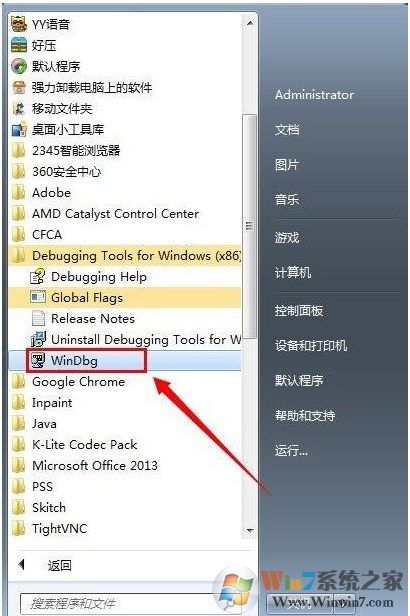
3、运行WinDbg以后如下图所示:

4、在WinDbg中点击【File】-----【Open Crash Dump】选择.DMP文件打开。
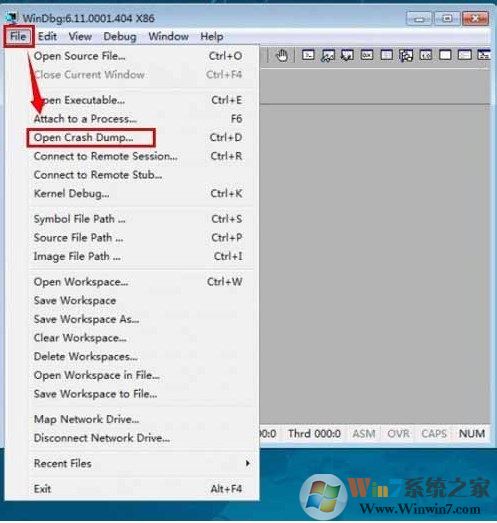
5、在打开文件的时候会提示会打开一个工作区域是否在开启。点击【Yes】
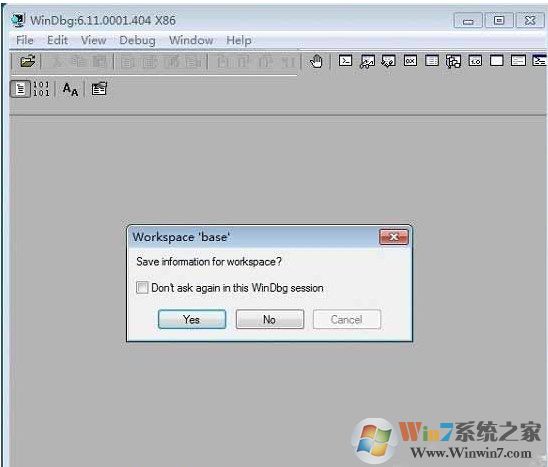
6、打开了.DMP文件以后如下图所示:
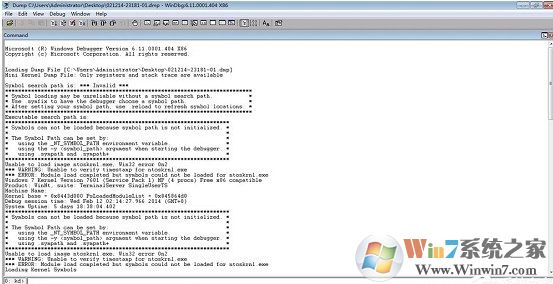
7、一般来说,驱动导致的蓝屏,会在dmp中记录,找到关于一些文件名信息查询一下就可以知道是哪个硬件的驱动,如*.sys什么的。大家可以试试看,更换驱动后就可以解决Win7蓝屏代码0x0000004e了